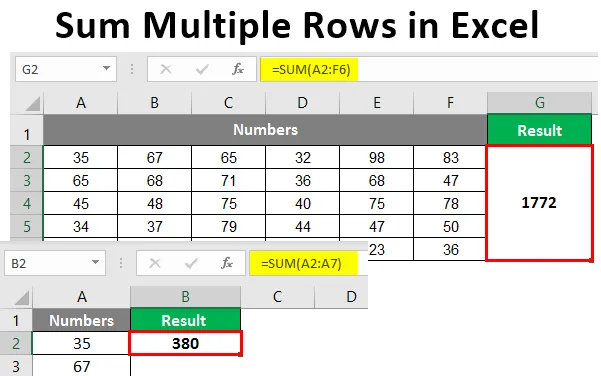
Useiden rivien summaaminen Excelissä (sisällysluettelo)
- Mikä on SUM-toiminto?
- Esimerkkejä useiden rivien summaamiseksi Excelissä
Laske useita rivejä Excel-muodossa
MS Excel auttaa monessa arjen toimistotyössä, kuten tietojen analysoinnissa, uudelleenlaskennassa, V-hakuissa, H-hakuissa jne. Joillakin meistä on oma henkilökohtainen Excel, joka koostuu päivittäisistä vaatimuksista kulumme tarkistamiseksi. Ainakin minulla on yksi!
Tässä on erittäin tärkeää ymmärtää SUM-toiminnon käyttö, kun rivejä ja sarakkeita on useita. Tässä sisällössä opimme siitä erityisesti, jos rivejä on useita. Tietoja voidaan toimittaa meille paljon, ja se voi viedä paljon aikaa. Oppikaamme oppia summasta, joka voi auttaa meitä säästämään aikaa laskelmissa.
Mikä on SUM-toiminto?
Summa-toiminnon peruskäyttö on lisätä kaikki numeeriset tiedot yhteen ja tuottaa kaikkien summa. Se on erittäin hyödyllinen toiminto kaikenlaisille toimialoille niiden tietojen yhteenvetona Rivin tai Sarakkeen avulla. Jos tiedot ovat useiden rivien sisällä Excelissä, laskennassa voi hukkaan mennä paljon aikaa. Mutta ei pidä paikkaansa Sum, joka on tänään tekemässä tänään työtämme helpottaakseen. Aloitetaan nyt tämänpäiväinen aihe. Mutta ensin meidän on saatava yleinen käsitys riveistä ja sarakkeista ja siitä, miten ne voidaan erottaa toisistaan. Tietenkin, se on hyvin yksinkertaista, mutta aloittakaamme ensin niistä. Kun liikumme vaakasuunnassa kohti vasemmalle tai oikealle, siirrymme peräkkäin. Ja vaikka liikumme pystysuunnassa, se tarkoittaa saraketta.
Esimerkkejä useiden rivien summaamiseksi Excelissä
Aloitetaan nyt tutkia erilaisia tapoja, joilla voimme summata useita rivejä excelissa seuraavien esimerkkien avulla.
Voit ladata tämän Kuinka summata useita rivejä Excel-malli täältä - Kuinka summata useita rivejä Excel-malliEsimerkki 1 - SUM-toiminto, jota käytetään solujen lukumäärään yhdessä sarakkeessa
Perus tapa suorittaa SUM-toiminto on seuraava.
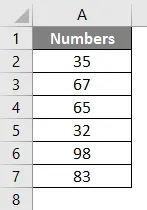
Vaihe 1 : Kun painat Alt + tai = =, kuvakaappaus näyttää seuraavalta.
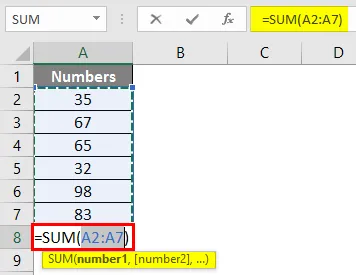
Vaihe 2: Paina Enter-näppäintä, saat seuraavan tuloksen.
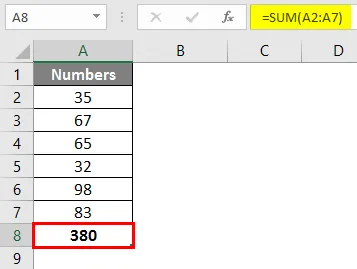
Yllä oleva on yksi tapa suorittaa useiden rivien summa. Meillä on vielä yksi tapa tehdä se. Seuraavassa esimerkissä summa suoritetaan sisäänrakennetun toiminnon avulla MS Excel -sovelluksessa.
Esimerkki 2 - SUM-toiminto, jota käytetään selektiivisten solujen lisäämiseen
Toisessa esimerkissä, jota olemme aloittaneet, voimme summata valinnaiset solut. Vaikka meillä on rivien yhteensovittamisvaihtoehto yllä selitettyjen esimerkkien avulla, meillä on toinen tapa valita vain muutama solu summaamiseksi.
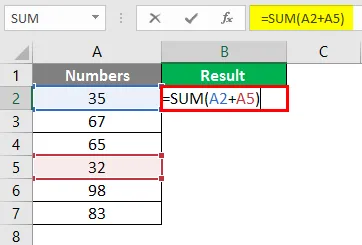
Vaihe 1: Paina Enter-näppäintä , tulos on seuraava.
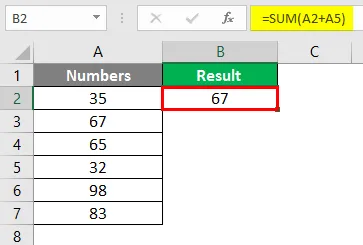
Esimerkki 3 - Yhteenveto toisessa solussa
Oletetaan, että samassa esimerkissä vaadimme summan solussa B2. Joten, menettely on seuraava.
Vaihe 1: Levitä SUM-kaava soluun B2.
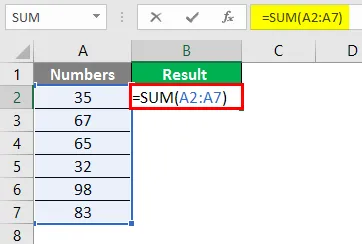
Vaihe 2: Paina Enter-näppäintä, tulos on seuraava.
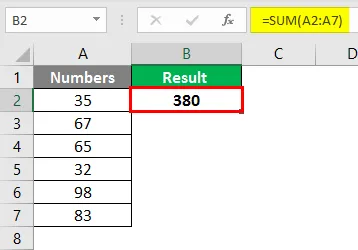
Esimerkki 4 - samat numerot on sijoitettu vaakasuoraan
Vaihe 1: Levitä SUM-kaava soluun G2.
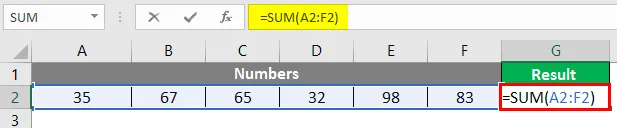
Vaihe 2: Kun olet painanut Enter-näppäintä, tulos on seuraava.
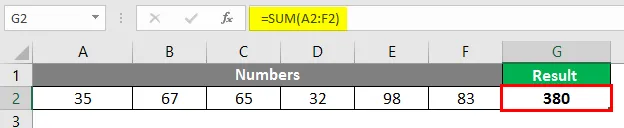
Esimerkki 5 - numerot sijoitetaan pystysuunnassa
Yllä olevaa selitystä varten olemme ottaneet seuraavan taulukon täynnä numeroita.
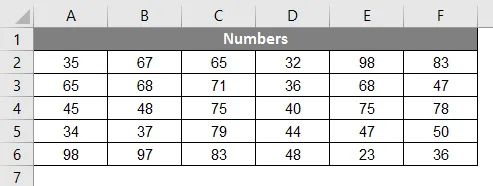
Vaihe 1: Lisää sarakkeeseen G funktio = Sum (ja paina sitten vasenta nuolta ja vie se ylöspäin kohti solua F2).
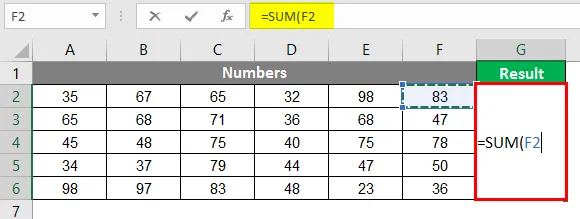
Vaihe 2: Kun olet kohdistanut kohdistimen soluun G2, meidän on napsautettava Shift + Ctrl + vasen nuoli + nuoli alas. Heti kun teemme sen, koko riviä ja sarakkeita yhdistävä alue valitaan.
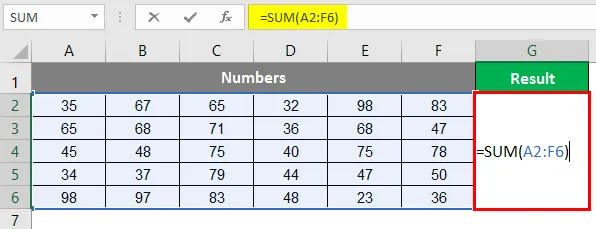
Vaihe 3: Paina Enter-näppäintä, saat seuraavan tuloksen.
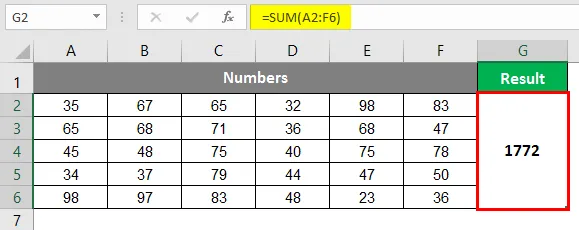
Esimerkki # 6 - Luettelosta valikoiduille tuotteille käytetty summafunktio
Toinen summafunktiofunktio on käyttää 2 toimintoa yhdessä, joka on Sum ja IF. Otetaan meidän oppia siitä seuraavan esimerkin avulla.
Samaa tietoa on seuraava:
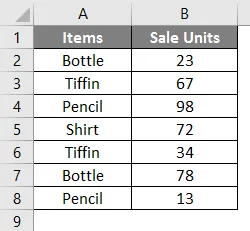
Vaihe 1: Syötä SUMIF-kaava soluun C2.
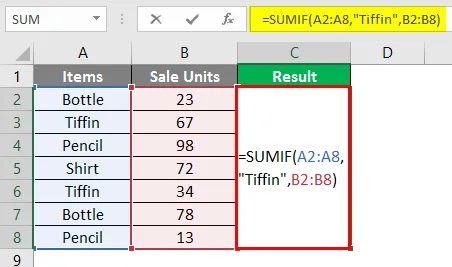
Vaihe 2: Paina Enter-näppäintä, seuraava tulos tulee näkyviin.
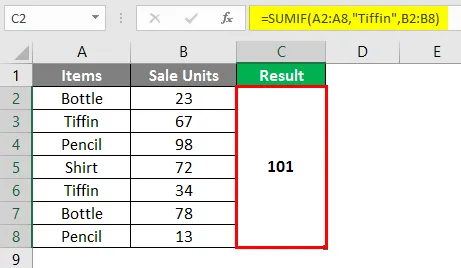
Toivon, että yllä olevilla esimerkeillä meillä on nyt ymmärrys ja tiedot Sum-funktiosta ja tiedämme useita tapoja, joilla useita rivejä voidaan käyttää numeroiden summaamiseen.
Muistettavat asiat
- Funktion summaa voidaan käyttää niin monen numeron lisäämiseen kuin on annettu. Jos useita rivejä ja sarakkeita on summattava, voimme selata vaihtoalueemme Shift + Ctrl + nuolinäppäimiä.
- Valikoivien numeroiden summaamiseksi meidän on käytettävä summaa (numero 1, numero 2, . ……………) kuten esimerkissä 2. Kuitenkin, jos olemme joutuneet valitsemaan tuotteista ja summaamaan vastaavien rivien numerot, silloin SUMIF-toiminnon käyttöä suositellaan, kuten esimerkissä 6 selitetään.
Suositellut artikkelit
Tämä on opas kuinka rivittää useita rivejä Excelissä. Tässä keskustellaan kuinka summataan useita rivejä Excelissä, sekä käytännön esimerkkejä ja ladattavaa Excel-mallia. Voit myös käydä läpi muiden ehdottamiemme artikkeleidemme -
- Kuinka tehdä SUM Excelissä (kaava, esimerkki)
- Vinkkejä FALSE-toiminnon käyttämiseen Excelissä
- Kuinka etsiä tekstiä Excelistä?
- Määritys nimilaatikossa Excel